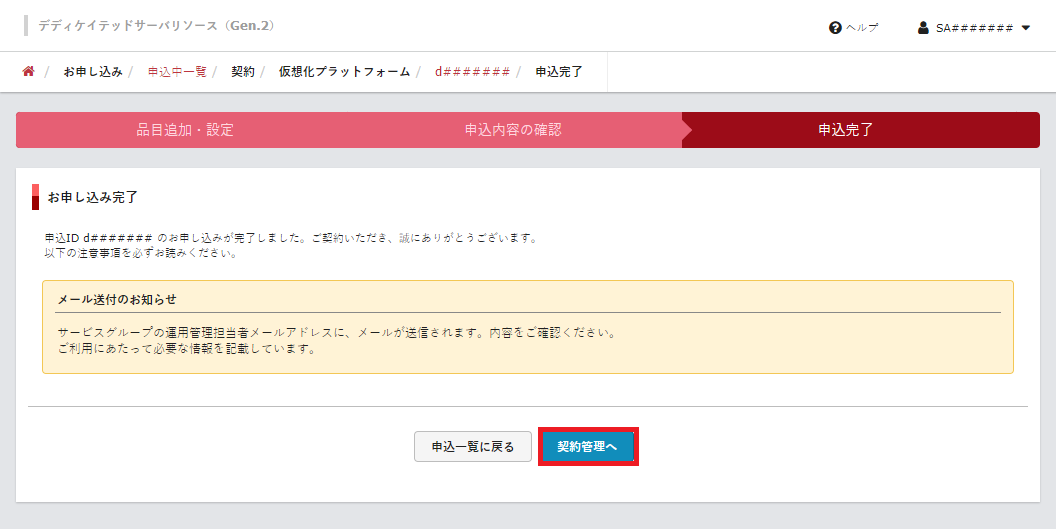管理ネットワークのプライベートルーティングへの接続設定の変更
プライベートルーティングに関する設定を行う方法を説明します。
1. 画面左に表示されるメニューの「仮想化プラットフォーム」をクリックし、「ベースセット/VW」をクリックします。
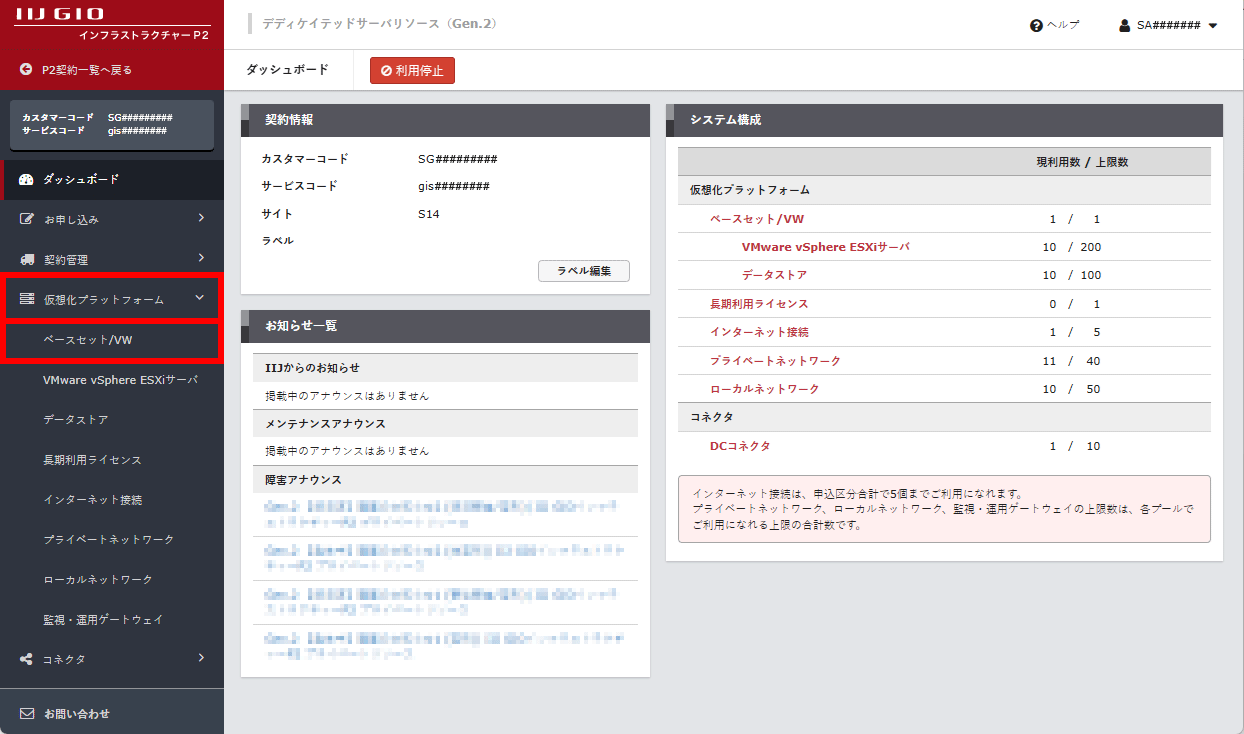
「仮想化プラットフォーム」画面に、ご契約中のベースセット/VWが表示されます。
2. 設定を変更するベースセット/VWの「選択」をクリックします。
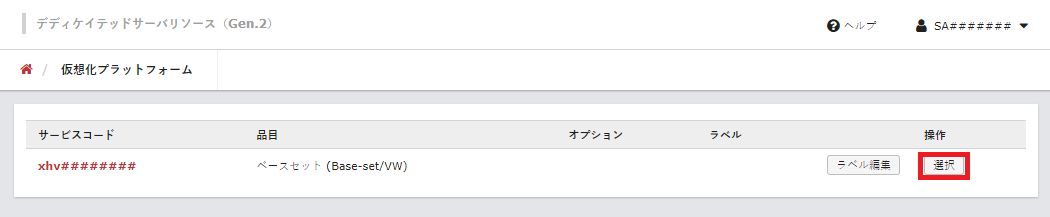
ベースセット/VWの詳細情報が表示されます。
3. 「サービスネットワーク情報」タブをクリックし、「プライベートルーティング接続情報」の「設定」をクリックします。
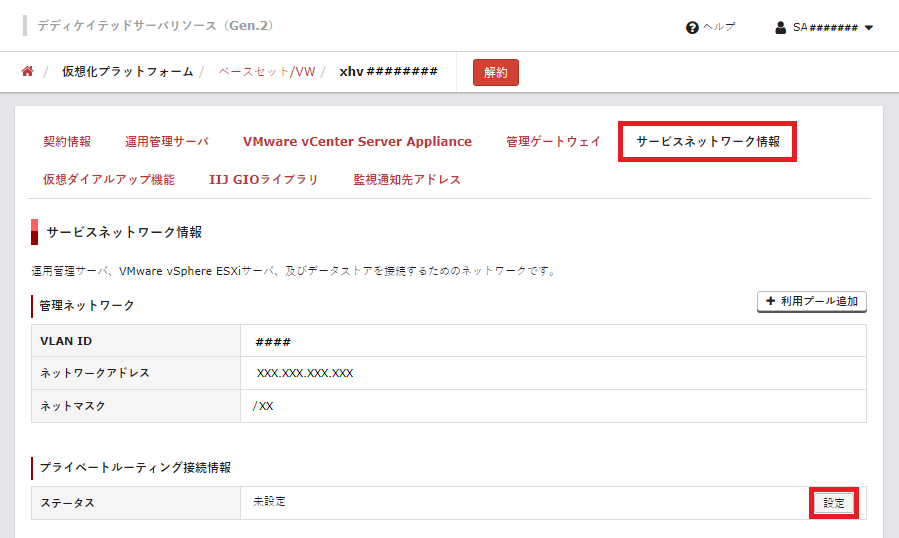
プライベートルーティング接続設定の詳細情報が表示されます。
4. 「プライベートルーティング接続設定」に関する項目を設定し、「申込内容確認」をクリックします。
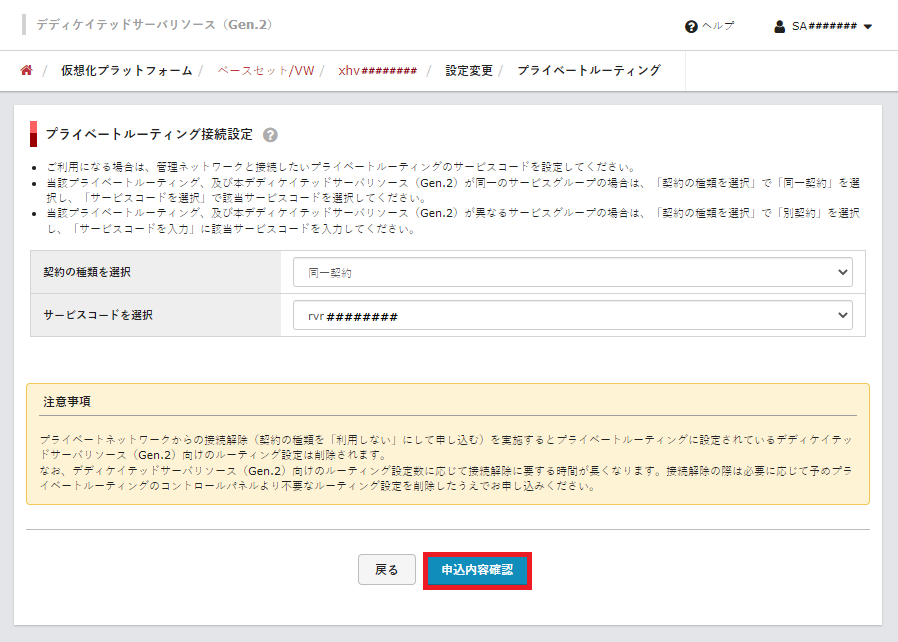
「プライベートルーティング接続設定」に関する設定項目は、以下のとおりです。
| 項目 | 内容 |
|---|---|
契約の種類を選択 |
|
| サービスコードを選択※2 | サービスコードを選択します |
| サービスコードを入力※3 | サービスコードを入力します |
※1:デディケイテッドサーバリソース(Gen.2)向けのルーティングを設定している場合は、設定数に応じて設定反映に要する時間が長くなります。必要に応じてあらかじめプライベートルーティングのコントロールパネルで不要なルーティング設定を削除したうえでお申し込みください。
※2:「契約の種類を選択」で「同一契約」を選択した場合に設定します。
※3:「契約の種類を選択」で「別契約」を選択した場合に設定します。
「確認」画面が表示されます。
5. 注意事項を確認し、「申込に追加」をクリックします。
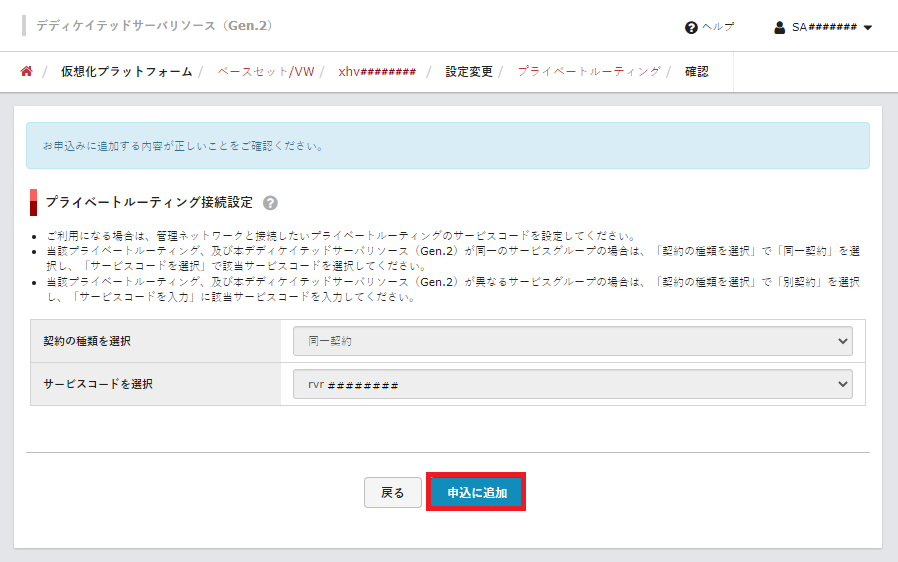
「完了」画面が表示されます。
6. 「お申し込みへ」をクリックします。
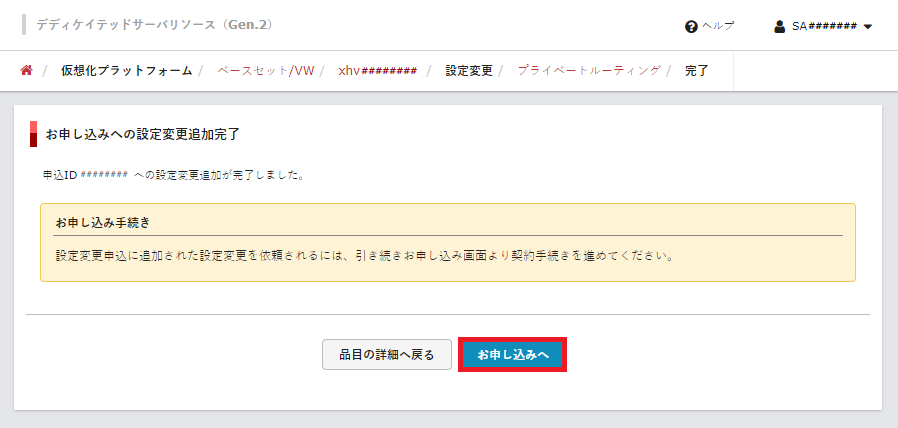
「品目追加・設定」画面が表示されます。
7. 「申込内容確認」をクリックします。
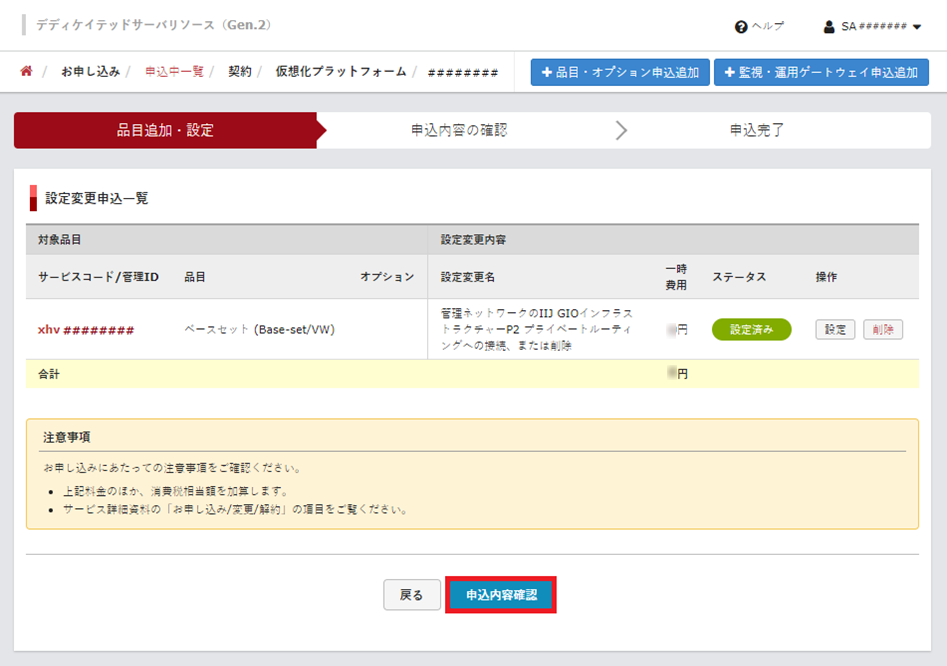
「申込内容の確認」画面が表示されます。
8. お申し込み内容、注意事項、及び契約約款を確認後、「上記の注意事項及び契約約款に同意する」チェックボックスをチェックして、「申込完了」をクリックします。
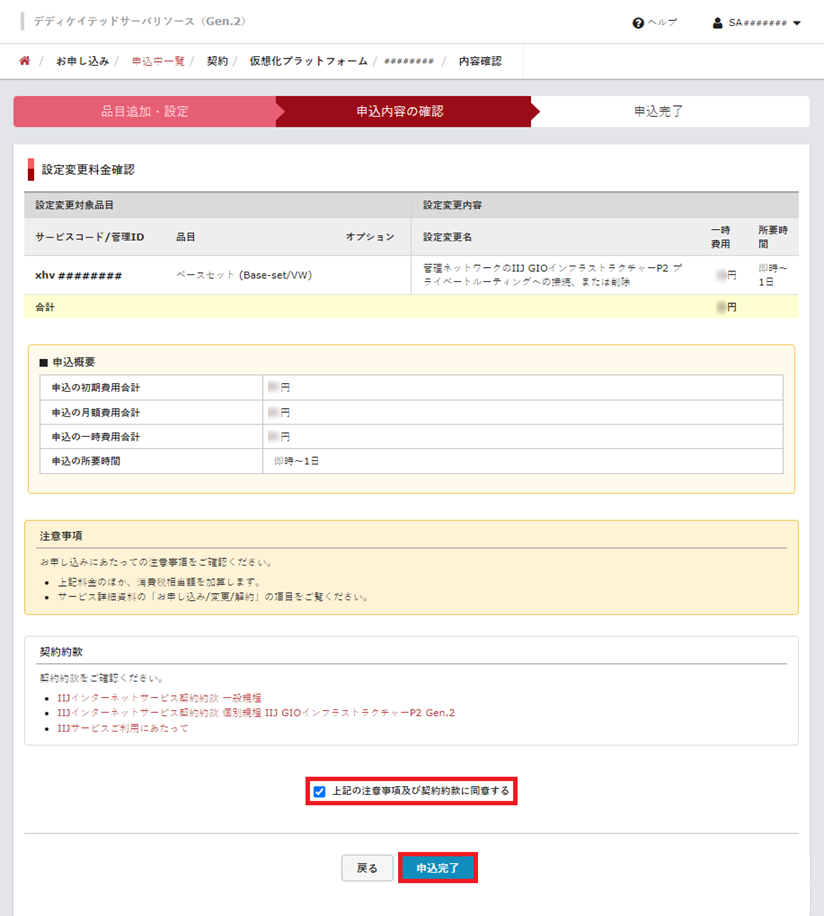
「申込完了」画面が表示され、サービスグループの運用管理担当者のメールアドレスに確認のメールが送信されます。
9. 「契約管理」画面を表示するには、「契約管理へ」をクリックします。